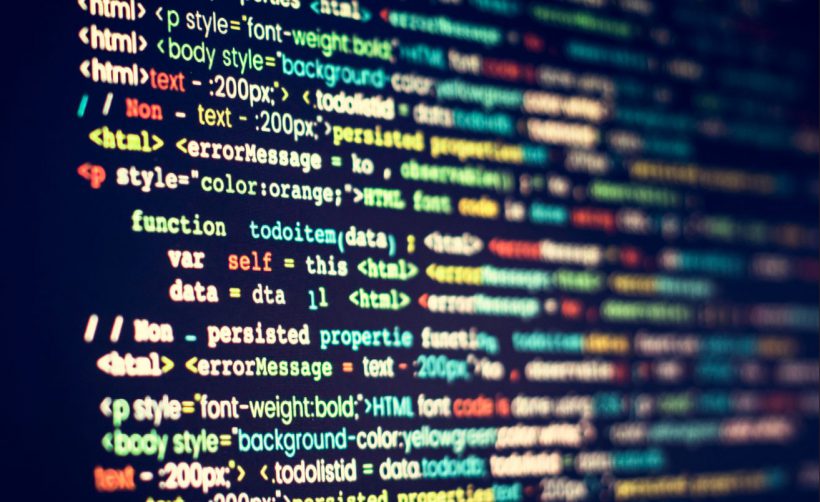Dowiedz się dlaczego warto i jak utworzyć chwild theme w WordPress do templatki, którą używasz.
Child theme (motyw potomny) to motyw WordPress, który jest zależny od innego motywu, zwanego motywem nadrzędnym. Child theme jest używany, gdy chcesz zmodyfikować motyw nadrzędny, ale nie chcesz ryzykować utraty zmian, gdy motyw nadrzędny zostanie zaktualizowany.
Child theme pozwala na zmianę niektórych elementów motywu nadrzędnego bez konieczności bezpośredniej edycji plików motywu nadrzędnego. Zamiast tego możesz dodać swoje własne pliki lub zmodyfikować pliki motywu nadrzędnego poprzez child theme. W ten sposób możesz zmienić wygląd i funkcjonalność motywu nadrzędnego, nie ryzykując utraty zmian po aktualizacji motywu nadrzędnego.
Aby utworzyć child theme, musisz utworzyć nowy folder w katalogu motywów WordPress i dodać do niego plik style.css oraz plik functions.php. Plik style.css zawiera nagłówek informujący WordPress o zależności od motywu nadrzędnego, a plik functions.php umożliwia załadowanie pliku style.css child theme oraz innych plików, takich jak pliki JavaScript i szablony. Po utworzeniu child theme możesz dodać swoje własne pliki lub zmodyfikować pliki motywu nadrzędnego poprzez child theme.
Jak utworzyć child theme w WordPress?
Oto kroki, które należy wykonać, aby utworzyć child theme w WordPress:
1. Utwórz nowy folder w katalogu motywów WordPress (wp-content/themes). Nazwij go według swoich preferencji.
2. Utwórz nowy plik style.css w nowym folderze child theme i dodaj do niego następujący nagłówek:
/*
Theme Name: Nazwa motywu potomnego
Template: nazwa motywu nadrzędnego
*/
3. Utwórz nowy plik functions.php w nowym folderze child theme i dodaj do niego następujący kod:
add_action( 'wp_enqueue_scripts', 'enqueue_parent_styles' );
function enqueue_parent_styles()
{ wp_enqueue_style( 'parent-style', get_template_directory_uri().'/style.css'
);
}
4. Zaloguj się do panelu WordPress i przejdź do sekcji „Motywy”.
5. Kliknij przycisk „Dodaj nowy”, a następnie wybierz opcję „Wyślij plik”.
6. Prześlij plik zip zawierający nowy folder child theme.
7. Po przesłaniu pliku zip kliknij przycisk „Wybierz motyw”.
8. Zostanie wyświetlona lista motywów, na której powinien pojawić się nowy motyw potomny. Kliknij przycisk „Aktywuj”, aby aktywować motyw potomny.
Po aktywacji motywu potomnego możesz zacząć dostosowywać go do swoich potrzeb. Możesz dodać swoje własne pliki lub zmodyfikować pliki motywu nadrzędnego poprzez child theme. Pamiętaj, że zmiany w motywie potomnym będą miały priorytet nad zmianami w motywie nadrzędnym. To pozwala na zmianę wyglądu i funkcjonalności motywu nadrzędnego bez konieczności bezpośredniej edycji plików motywu nadrzędnego.